PCの利用がメインのユーザーは動画も横長で考えがちですが、デジタルネイティブの世代には、スマホの向きを変えずに楽しめる縦型動画が主流となっています。
特に、若者に人気のTikTokは、元々15秒だった共有動画の長さに60秒と3分を加え、今後は10分まで拡大予定ですし、インスタ映えでお馴染みのInstagramも、TikTok対抗でリールと呼ばれる最長60秒のショートビデオを共有できるように機能拡大を図ってきました。
今回は、こうした動画SNS向きの縦型動画対応のスマートフォン向け編集アプリの中から、簡単操作のものと、本格的な編集が可能なものの2つを紹介します。
→低コストですぐにサイトが作れる「BiNDup」を30日無料体験する
TikTokやInstagramの編集機能の特徴と使うメリット
TikTokやInstagramのアプリ内には、動画を撮影・編集して公開するための機能が用意されていて、それぞれ以下の図のような画面になっています。
TikTokの編集画面

TikTokで動画を作る場合には、下端中央の「作成」をタップ。BGMとなる楽曲を選び、録画ボタンの上のメニューで動画の長さを15秒、30秒、3分から選択します。
右上のアイコンで、フロント/リアカメラ切り替え、速度設定、フィルター効果の追加、バーチャルメイクの付加、セルフ撮影時などのカウントダウン、他ユーザーの質問に対する回答動画にするか否かの設定が可能です。
Instagramの編集画面

Instagramのリール作成は、ホーム画面上端の+アイコンをタップ後に「リール」を選択してください。
撮影画面では、左端のアイコンによってBGM、動画の長さ(15秒、30秒、60秒)、速度設定、レイアウト弁公(複数カットの融合や縦横比の変更)、セルフ撮影時などのカウントダウンがサポートされ、右下のアイコンでフィルターやエフェクトをかけられます。
また、左下のサムネイルをタップすると、撮影済みの動画を追加可能です。
優れた縦型動画アプリを厳選して紹介
上記で紹介したアプリの内蔵機能は、どちらかといえば、目の前で起こった出来事をその場で撮って共有するのに向いているものです。実際にも、インフルエンサーと呼ばれるようなユーザーたちは、独立した編集アプリを使って作成した動画をアップロードすることが多いといえます。それは、独立した編集アプリのほうが自由度が高く、意図に沿った動画を作りやすいためです。
そこで、編集の容易さやバリエーションの作りやすさに優れたGoPro Quikアプリと、スマホ用としては最強ともいえる多機能さを誇るPowerDirectorを採り上げることにしました。共に、パーソナルコンピュータ用のアプリもありますが、ここで紹介するのはスマートフォン版となります。
→低コストですぐにサイトが作れる「BiNDup」を30日無料体験する
バリエーション違いの動画が作れるのが魅力なQuik
以前、記事で紹介したQuikは、旧バージョンは最新OSとの互換性がなくなり新たにGoPro Quikというアプリに進化しました。このコラムでは、この新しいGoPro QuikをQuikと呼んでいます。
残念なことに、以前のバージョンは完全に無償で利用できましたが、現在のQuikはサブスクリプション形式に移行しており、編集結果を保存する際に登録とプラン選択を求められます。しかし、動画のスタイルを決めるテーマのスタイリッシュさや、編集後もテーマ変更によって異なるバリエーションを簡単に作れるという点では、今も他のアプリの追従を許さないところがあるので、1週間の無料試用期間を利用して使ってみて、有用だと思えたら、そのままサブスクリプションを続ければよいでしょう。料金も、年額で1,080円とわずかで済みます。
以下に、図版とキャプションを中心にして、基本的な使い方をまとめてみました。サンプル動画では、トリミングと速度調整によって長さを1分以内に収めることを心がけました。
なお、アプリのダウンロードリンクは、Quikのセクションの最後にあります。
Quikの基本的な使い方
Quikでは、あらかじめアプリ内のライブラリに追加した素材か、スマートフォンの写真アルバム内の素材を直接読み込んで編集できます。
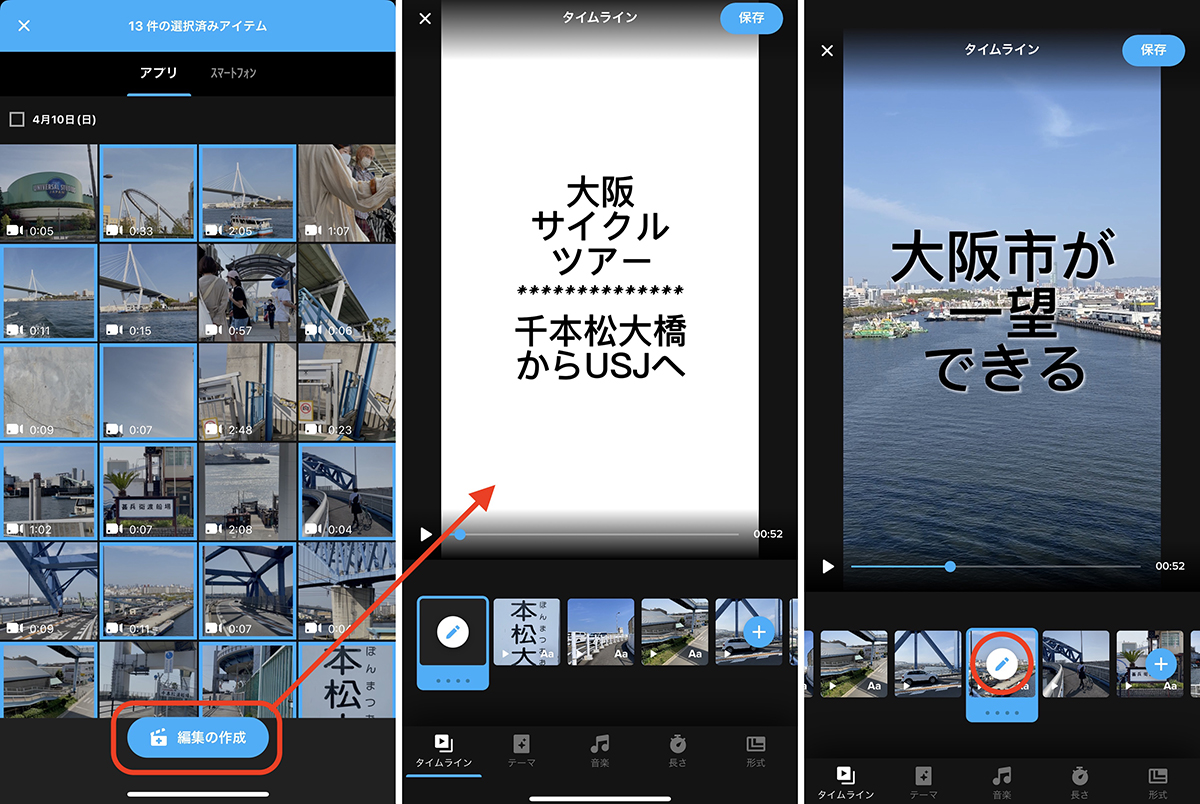
「編集の作成」をタップすると自動的にハイライトシーンが選択され、BGM付きの動画に仕上げてくれる。また、各シーンの鉛筆アイコンをタップすると設定画面が表示され、細かな調整を行うことができる。
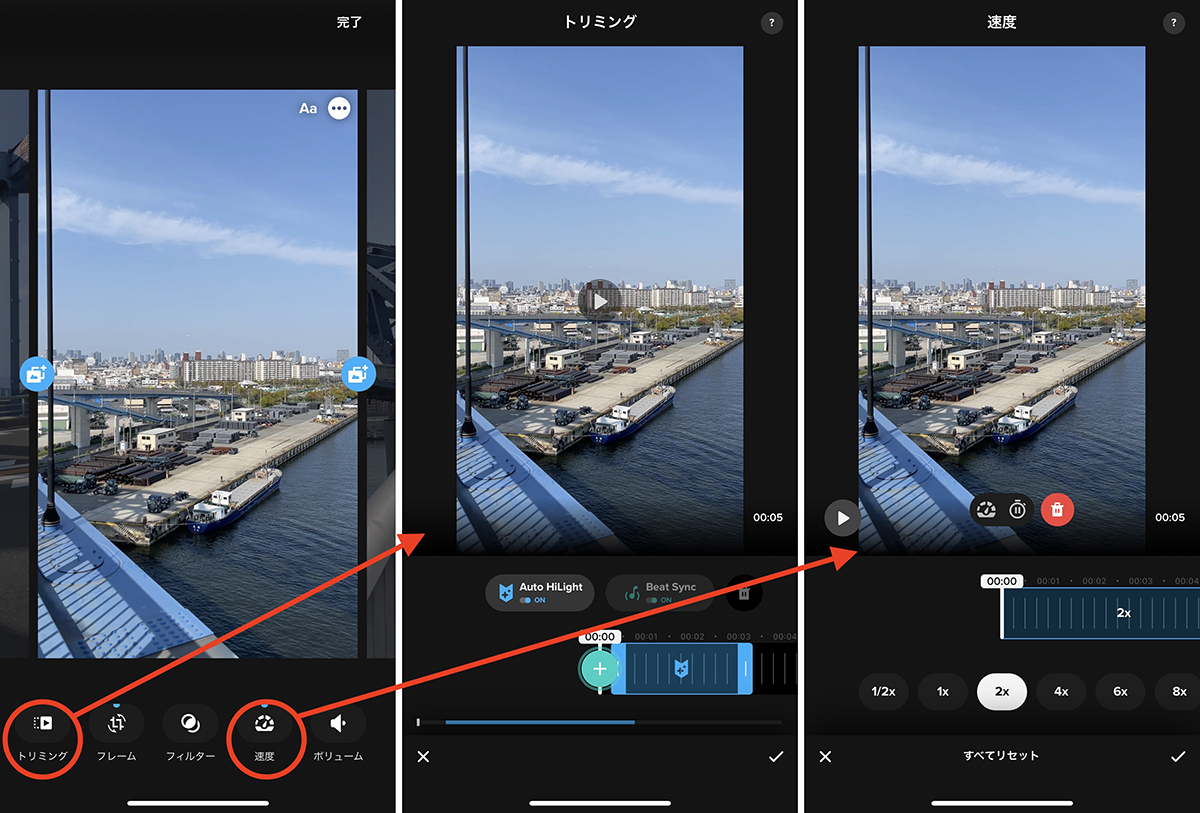
トリミング、フレーム(縦横比変更や回転など)、フィルター、速度変更、ボリューム変更、テキストの追加が行える。
自動設定されるハイライト範囲が気に入らなければ、”Auto HiLight”をオフにして、+アイコンをタップすると✔︎アイコンに変わるので、タイムラインをスライドさせてから✔︎アイコンをタップすれば、その範囲のみが再生範囲になるようトリミングされます。速度変更も同様です。
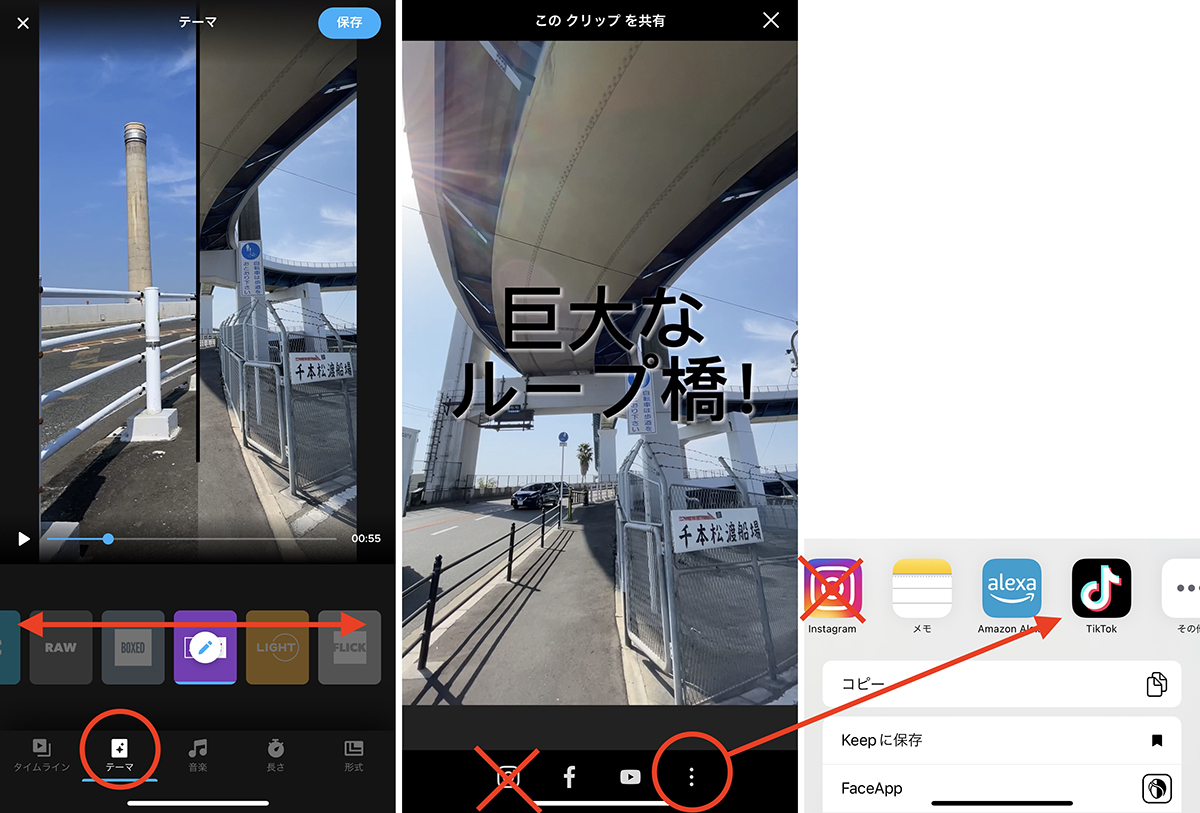
なお、縦型動画のInstagramへの投稿はアプリ内のインポート機能を利用し、TikTokは縦に点が3つ並んだアイコンで共有メニューを呼び出して投稿する。
Quikの最大のメリットは、同じ素材、同じ編集設定の状態から、テーマを選択するだけで、テイストの異なる動画を作り出せる点にあります。そのため、ひとまず完成形ができたところでテーマを変えてバリエーションを作り、たとえばTikTokとリールで違うバージョンを公開するようなことも簡単に行えるのです。
Quik内の共有機能でInstagramに投稿すると正方形にトリミングされてしまうので、Instagramアプリ内のリール撮影画面の動画インポート機能を利用します。また、共有画面にはTikTokのアイコンはありませんが、TikTokがインストールされていれば、縦に点が3つ並んだアイコンをタップして共有メニューの中から選択できます。
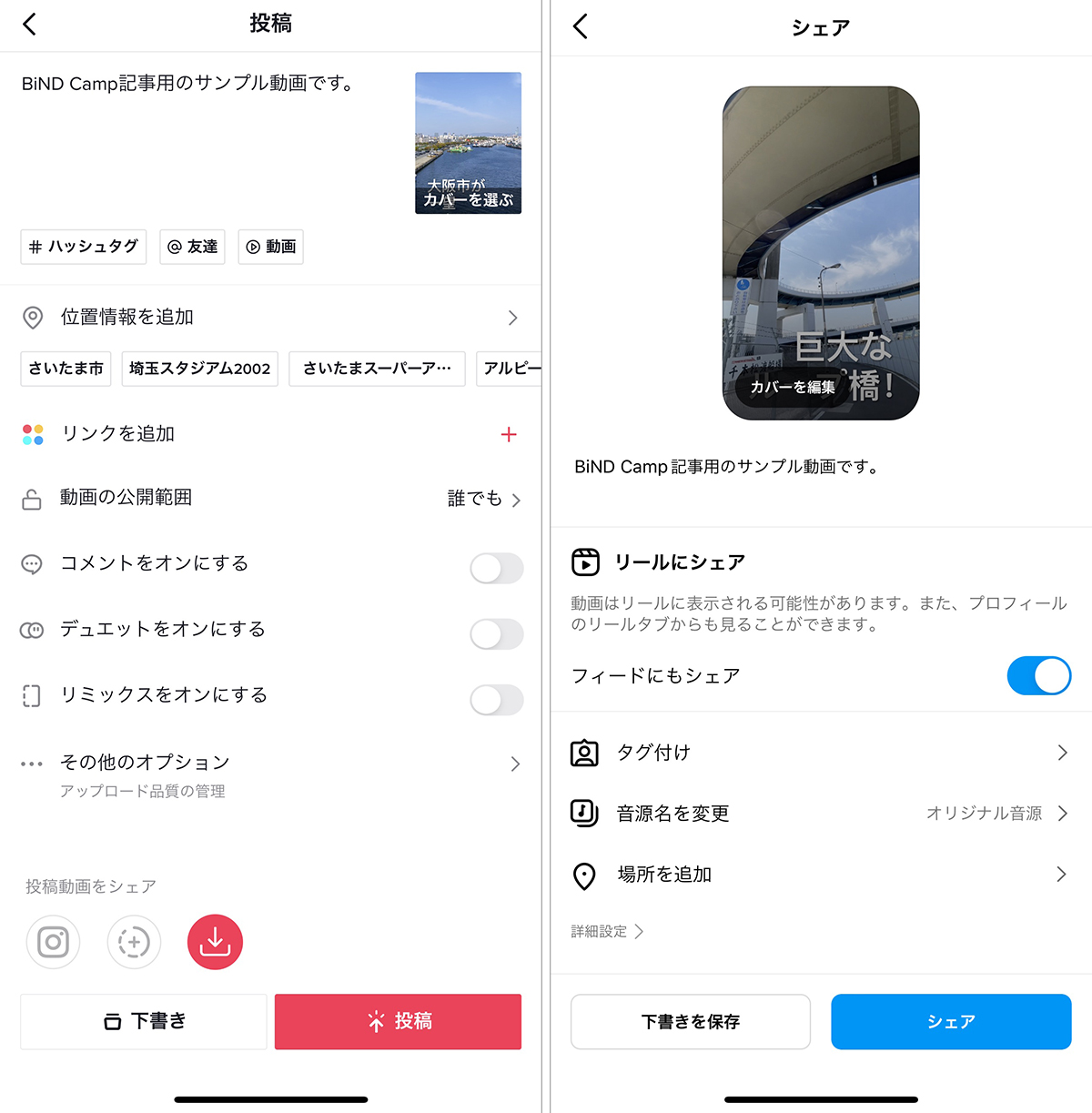
TikTok(左)とInstagram(右)のアップロード画面
TikTokに共有する場合には、左のような画面が表示されるので、必要な設定を行なって「↑投稿」ボタンをタップします。また、編集した縦長動画をInstagramのリールにアップロードするには、リール撮影画面の左下にあったサムネイルをタップして、写真アルバムから目的の動画を選択し、指示に従っていくと右のようなシェア設定の画面が表示されます。ここで必要な設定を行ない、「シェア」ボタンをタップしてください。
→低コストですぐにサイトが作れる「BiNDup」を30日無料体験する
サンプル動画
TikTok
@kazugraph BiND Camp記事用のサンプル動画です。
Instagramリール
GoPro Quikアプリのダウンロード
以下よりダウンロードして試してみてください。
iOS
Android
スマホだけで本格編集ができるPowerDirector
Quikとは逆に、細かいところまで動画を作り込んで投稿したいという場合には、充実した編集機能を持つPowerDirectorというアプリがあります。実は、つい最近まで縦型動画の編集モードはサポートされていなかったのですが、トレンドに対応するために機能が追加されました。
こちらも基本的にはサブスクリプションサービスで、年額3,800円とQuikよりも割高ですが、動画の右下に”PowerDirector”のすかしが入っても構わなければ、無料で利用し続けることが可能です)。
プレミアムプランと呼ばれるサブスクリプションを行うと、4K画質での書き出し機能や外部サービスの動画素材が追加され、テキストスタイル、エフェクト、場面転換のトランジションなどを増やすことができます。しかし、無料でもそれなりに充実しているので、使ってみて不足を感じたら導入を検討してもよいでしょう。
ただし、もしパーソナルコンピュータも利用している場合には、前回で紹介したDaVinci ResolveがPowerDirector以上の機能を完全無料で提供しているので、凝った編集を行う際には、そちらをオススメします。
PowerDirectorの基本的な使い方
PowerDirectorの使い方を図版付きで解説しますが、アプリのホーム画面に編集のヒントやチュートリアルが用意されているので、わからない点があれば、それらを参照してください。
ちなみに、こちらのサンプル動画は、YouTubeで公開したものを自分のWebページに組み込むことを想定し、より説明的な要素を採り入れて長めに作っています。

縦型動画の編集モードを選ぶと、その後に編集に使うメディア(素材)を追加できます。必要なメディアの選択後に「✔︎」をタップして編集画面に進みます。
その段階で、各メディアはカット編集(場面転換の効果なしでのつなぎ)されているので、必要に応じてメディア間にあるアイコンをタップし、効果を「なし」から希望するものに変更しスライダーで効果時間を指定します。
各メディアの長さの調整は、調整したいメディアを選択し、白い枠の前後をドラッグして行います。また、「速度」を選択すると、スライダーを使って0.125x〜8.00xの間で速度調整ができます。

テキストは、サムネイルの中からシーンの意図に合うようにフォントや文字色に加えて、枠のサイズや角度、位置などを変更できます。
音楽は、自分のライブラリや、プレミアムプランの場合には外部サービスの楽曲も利用できるすが、無料プランで著作権をクリアしたものでまとめたい場合には、PowerDirectorの内蔵楽曲を利用できます。ジャンルを選択すると、様々なテイストや長さのものから選べるようになっています。
編集が完了したら、編集画面の右上にある共有メニューをタップしてSNSに投稿します。アップロード後、さらにYouTube側でサムネイルの選択や細かなタグ付けなどを行うとよいでしょう。
→低コストですぐにサイトが作れる「BiNDup」を30日無料体験する
サンプル動画
PowerDirectorアプリのダウンロード
以下よりダウンロードして試してみてください。
iOS
Android
まとめ
最近では、日本のアイドルグループなども縦型動画を公開するようになりましたが、こうしたトレンドにいち早く反応したのはK-POPのグループで、横長のミュージックビデオとは別に、縦型のフォーマットを活かしてメンバーが次々と入れ替わる別バージョンのプロモーション動画をYouTubeなどで公開するのが恒例となっていたりします。
少し手間が増えても、TikTokやInstagramのリールでは短くてインパクトのある縦型動画を公開して興味を惹き、BiNDupで制作するWebページにはじっくり観られる横型の動画を配することで、より理解を深めてもらうような使い分けも考えられるでしょう。
普段、スマートフォンでちょっとした撮影をするときにも、本体を持ちかえずに縦のままで撮っているのなら、すでに縦型動画の世界に踏み込んでいるといえますから、次のステップとして編集にもチャレンジしてみてください。

POINT
- デジタルネイティブ世代への動画マーケティングは縦型動画が主流
- 専用の動画編集アプリを使うことでクオリティの高い動画を作成できる
- キャッチーな縦型動画でSNSから集客し、Webサイトにはじっくり見られる横型動画を置くとよい